10 გზა WhatsApp-ის ჩარჩენის გამოსასწორებლად მედიის აღდგენაზე
Miscellanea / / August 14, 2023
WhatsApp-მა გაამარტივა ტელეფონების გადართვა. თქვენ შეგიძლიათ შექმნათ თქვენი WhatsApp მონაცემების სარეზერვო ასლი Google Drive-ში ან iCloud-ზე, თქვენი სმარტფონის მიხედვით და შემდეგ აღადგინოთ თქვენი ჩეთები და მედია თქვენს ახალ ტელეფონზე. თუმცა, აღდგენის პროცესს აქვს გარკვეული უკუჩვენებები. ხანდახან შენი WhatsApp-ის სარეზერვო ასლი შესაძლოა არ აღდგეს თქვენს iPhone-ზე. კიდევ ერთი პოპულარული შეცდომა ორივე პლატფორმაზე არის WhatsApp ჩარჩენილი მედიის აღდგენაზე.
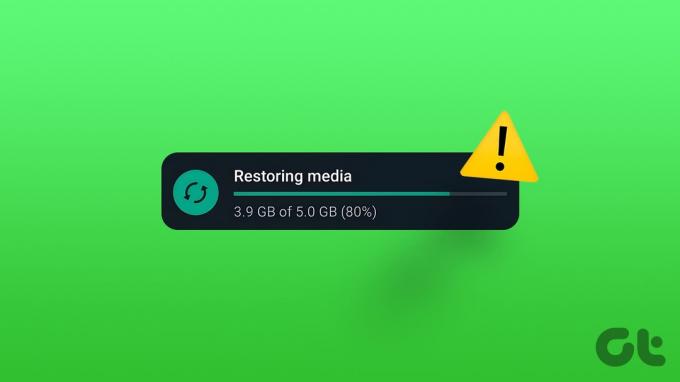
ზოგადად, WhatsApp ჩეთები სწრაფად აღდგება. თუმცა, მედიის აღდგენას შეიძლება გარკვეული დრო დასჭირდეს. თქვენ შეგიძლიათ თვალყური ადევნოთ მედიის აღდგენის პროგრესს WhatsApp-ის გახსნისას. მაგრამ რა მოხდება, თუ პროგრესის ზოლი დიდი ხნის განმავლობაში არ გადავიდა? სწორედ მაშინ იცით, რომ WhatsApp მედიის აღდგენის პრობლემაა.
ეს შეიძლება მოხდეს როგორც Android-ზე, ასევე iPhone-ზე. თქვენი ტელეფონის მიუხედავად, აი, რა შეგიძლიათ გააკეთოთ, თუ ვერ შეძლებთ მედიის აღდგენას WhatsApp-ზე. მაგრამ პირველ რიგში, მოდით გავიგოთ ამის მიზეზები.
რატომ არის ჩარჩენილი ჩემი WhatsApp მედიის აღდგენა
WhatsApp-ის ახალ ტელეფონზე დაყენებისას, თქვენ გეძლევათ შესაძლებლობა აღადგინოთ თქვენი ჩეთები და მედია ძველი სარეზერვო. ჩეთები აღდგება შედარებით სწრაფად, ხოლო ფოტოებსა და ვიდეოებს უფრო მეტი დრო სჭირდება, რადგან ისინი უფრო დიდი ზომისაა. ამის მიუხედავად, აღდგენის პროცესს მაქსიმუმ რამდენიმე წუთი უნდა დასჭირდეს.

თუ WhatsApp-ს უჩვეულოდ დიდი დრო სჭირდება თქვენი მედიის აღდგენას, შეიძლება პრობლემა იყოს თქვენს ქსელთან ან მეხსიერებასთან. ან შეიძლება იყოს გარკვეული პრობლემები ნებართვებთან დაკავშირებით, რაც ხელს უშლის WhatsApp-ს თქვენი მედია ფაილების ჩამოტვირთვას. არ აქვს მნიშვნელობა რა არის პრობლემის მიზეზი, ეს სახელმძღვანელო დაგეხმარებათ აღადგინოთ მედია WhatsApp-ზე.
პროფესიონალური რჩევა: Transfer Chat-ის ახალი ფუნქციის გამოყენებით, ახლა შეგიძლიათ აღადგინეთ WhatsApp მონაცემები სარეზერვო ასლის გარეშე.
როგორ გამოვასწოროთ WhatsApp მედია, რომელიც არ აღდგება
თუ WhatsApp-ს ძალიან დიდი დრო სჭირდება თქვენი მედიის აღდგენას და დარწმუნებული ხართ, რომ პრობლემა არსებობს, აქ მოცემულია რამდენიმე სწრაფი და მარტივი გადაწყვეტა.
1. დაუკავშირდით Wi-Fi ქსელს
ნაგულისხმევად, თქვენი ტელეფონი უნდა იყოს დაკავშირებული Wi-Fi ქსელთან, რათა WhatsApp აღადგინოს სარეზერვო ასლი. ასე რომ, თუ თქვენ ცდილობთ სარეზერვო ასლის აღდგენას მობილური მონაცემების საშუალებით, WhatsApp შეიძლება დარჩეს მედიის აღდგენის ეკრანზე.

დაუკავშირდით სტაბილურ და საიმედო Wi-Fi ქსელს და ნახეთ, პროგრესირებს თუ არა აღდგენის ზოლი. ეს ეხება როგორც Android მოწყობილობებს, ასევე iPhone-ებს.
2. შენახვის ნებართვების მინიჭება (Android)
თუ WhatsApp არ შეძლებს თქვენი ტელეფონის ლოკალურ მეხსიერებაზე წვდომას, აპი ვერ შეძლებს თქვენი მედია ფაილების თქვენს ტელეფონში შენახვას. ეს გამოიწვევს იმას, რომ WhatsApp დარჩება აღდგენის ეკრანზე. აი, როგორ მივცეთ შესაბამისი ნებართვა WhatsApp-ს, რათა მას თქვენი მედია აღადგინოს.
Ნაბიჯი 1: გახსენით პარამეტრების აპი თქვენს სმარტფონზე და გადადით აპების განყოფილებაში. გადადით ქვემოთ და აირჩიეთ WhatsApp აპლიკაციების სიიდან.


ნაბიჯი 2: გადადით ნებართვების განყოფილებაში. შემდეგ აირჩიეთ "ფოტოები და ვიდეოები".
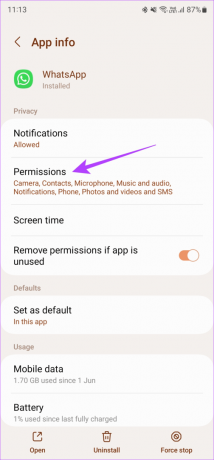

ნაბიჯი 3: შეეხეთ ნებას. ანალოგიურად, გადადით "მუსიკა და აუდიო" განყოფილებაში და ასევე აირჩიეთ დაშვება.

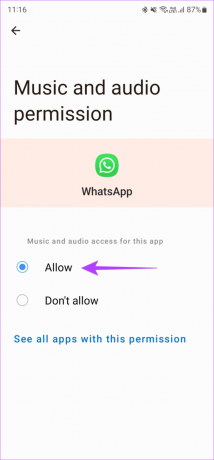
3. იძულებით გააჩერეთ აპი და ხელახლა გაუშვით (Android)
ზოგჯერ, WhatsApp შეიძლება გაიყინოს, რამაც გამოიწვია მედიის აღდგენის პრობლემები. თუ ეს ასეა, შეგიძლიათ იძულებით გააჩეროთ აპლიკაცია თქვენს Android მოწყობილობაზე და დაიწყოთ WhatsApp-ის ახალი მაგალითი. Აი როგორ.
Ნაბიჯი 1: გახსენით პარამეტრების აპი თქვენს სმარტფონზე და გადადით აპების განყოფილებაში. გადადით ქვემოთ და აირჩიეთ WhatsApp აპლიკაციების სიიდან.


ნაბიჯი 2: შეეხეთ Force Stop-ს. შემდეგ აირჩიეთ OK.

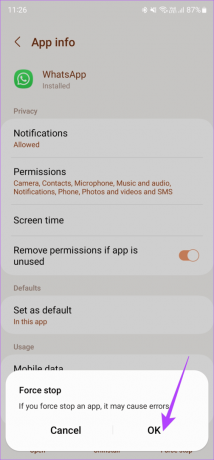
დაელოდეთ ცოტა ხანს და ხელახლა გაუშვით WhatsApp. მედიის აღდგენის შეტყობინებები ახლა უნდა დაბრუნდეს - მაგრამ ამჯერად პროგრესის ზოლით, რომელიც მოძრაობს.
4. გათიშეთ Google Drive WhatsApp-ისგან და ხელახლა დააკავშირეთ იგი
როგორც აღვნიშნეთ, WhatsApp აღადგენს სარეზერვო ასლს Google Drive-ის მეშვეობით Android ტელეფონებზე. ასე რომ, თუ Google Drive-ის თქვენს WhatsApp ანგარიშთან დაკავშირებასთან დაკავშირებული პრობლემებია, მედიის აღდგენა შეიძლება ვერ მოხერხდეს. ამ პრობლემის გადასაჭრელად საუკეთესო გზაა თქვენი Google ანგარიშის გათიშვა WhatsApp-დან და ხელახლა დაკავშირება.
Ნაბიჯი 1: ეწვიეთ Google Drive-ის ვებსაიტს თქვენს კომპიუტერში ქვემოთ მოცემული ბმულის გამოყენებით.
ეწვიეთ Google Drive-ს
ნაბიჯი 2: დააწკაპუნეთ კოგების ხატულაზე ზედა მარჯვენა კუთხეში. აირჩიეთ პარამეტრები.

ნაბიჯი 3: გადადით აპების მართვა ჩანართზე მარცხენა პანელში.
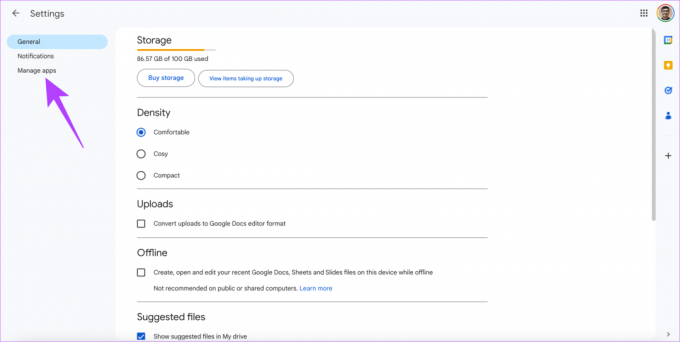
ნაბიჯი 4: იპოვეთ WhatsApp Messenger აპლიკაციების სიაში. დააწკაპუნეთ მის გვერდით ოფციების ჩანართზე და აირჩიეთ Drive-დან გათიშვა.

ახლა, წაშალეთ WhatsApp თქვენი ტელეფონიდან. ხელახლა დააინსტალირეთ აპლიკაცია და გახსენით. ახლა თქვენ უნდა ნახოთ Google ანგარიშის WhatsApp-თან დაკავშირების ვარიანტი. აირჩიეთ თქვენი ანგარიში Google Drive-ის WhatsApp-თან ხელახლა დასაკავშირებლად. აღადგინეთ თქვენი ჩეთები და მედია შეუფერხებლად სარეზერვო ასლის გამოყენებით.
5. შეაერთეთ თქვენი ტელეფონი დამტენთან
WhatsApp-ის სარეზერვო ასლის აღდგენა მოიხმარს უამრავ სიჩქარეს და ენერგიას. მიუხედავად იმისა, რომ პირველი მოთხოვნა მოგვარებულია Wi-Fi ქსელთან დაკავშირებით, მეორე შეიძლება მოგვარდეს თქვენი ტელეფონის დამტენთან დაკავშირებით. ბევრჯერ, WhatsApp-მა შეიძლება აირჩიოს არ დაიწყოს აღდგენის პროცესი, სანამ თქვენი ტელეფონი არ იქნება ჩართული.

ასე რომ, შეაერთეთ დამტენი თქვენს სმარტფონს და დაელოდეთ ცოტა ხანს. მედიის აღდგენის პროცესი ავტომატურად უნდა დაიწყოს. ეს მართალია თქვენი ტელეფონის ბატარეის დონის მიუხედავად. ასე რომ, მაშინაც კი, თუ თქვენი ტელეფონი 100%-ზეა, შეაერთეთ თქვენი დამტენი, სანამ თქვენი WhatsApp სარეზერვო ასლი სრულად არ აღდგება.
6. გაასუფთავეთ WhatsApp ქეში და მონაცემები (Android)
აპლიკაციის ქეშის გასუფთავებამ შეიძლება რამდენიმე პრობლემა მოაგვაროს. WhatsApp იშლება თუ ის გარკვეულ ეკრანზეა ჩარჩენილი, აპლიკაციის ქეშის გასუფთავება ნამდვილად დაგეხმარებათ. სანამ მასზე ხართ, მონაცემების გასუფთავება საშუალებას გაძლევთ თავიდან დაიწყოთ თქვენი მედიის აღდგენა. აი, როგორ შეგიძლია გაასუფთავეთ WhatsApp-ის ქეში აპლიკაციის მონაცემებთან ერთად.
Ნაბიჯი 1: გახსენით პარამეტრების აპი თქვენს სმარტფონზე და გადადით აპების განყოფილებაში. გადადით ქვემოთ და აირჩიეთ WhatsApp აპლიკაციების სიიდან.


ნაბიჯი 2: გადადით შენახვის განყოფილებაში. პირველ რიგში, შეეხეთ ქეშის გასუფთავებას. შემდეგ მონაცემთა გასუფთავება.
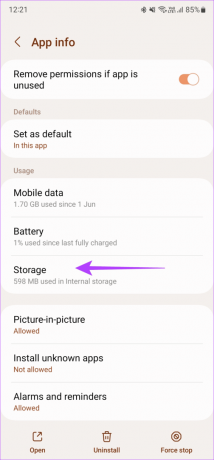
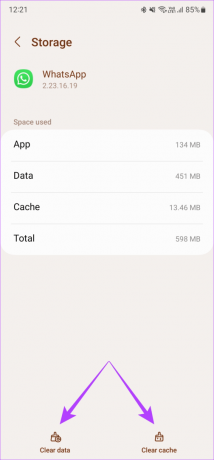
ხელახლა გახსენით WhatsApp და დააყენეთ აპი ნულიდან.
7. შეამოწმეთ დარჩენილი საცავი თქვენს iPhone-ზე
WhatsApp-ის სარეზერვო ასლის აღსადგენად დაგჭირდებათ ადეკვატური თავისუფალი ადგილი თქვენს iPhone-ზე. წინააღმდეგ შემთხვევაში, თქვენი მედია ვერ ჩამოიტვირთება iPhone-ის საცავში და აღდგენა ვერ მოხერხდება. აი, როგორ შეამოწმოთ ხელმისაწვდომი მეხსიერება თქვენს iPhone-ზე.
Ნაბიჯი 1: გახსენით პარამეტრების აპი თქვენს iPhone-ზე და გადადით ზოგადი ჩანართზე. აირჩიეთ iPhone Storage.
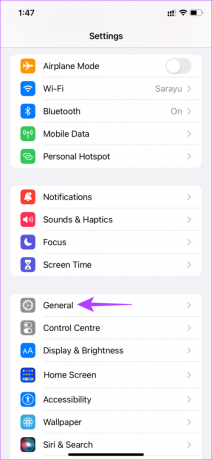
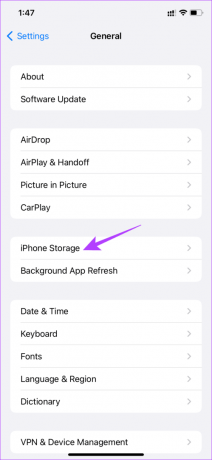
ნაბიჯი 2: თქვენ შეგიძლიათ იხილოთ დარჩენილი შენახვის ადგილი თქვენს iPhone-ზე თქვენი ეკრანის ზედა ნაწილში. გადაახვიეთ მეხსიერების გაყოფის ბოლოში და ნახეთ, რა შეგიძლიათ წაშალოთ სივრცის გასათავისუფლებლად.
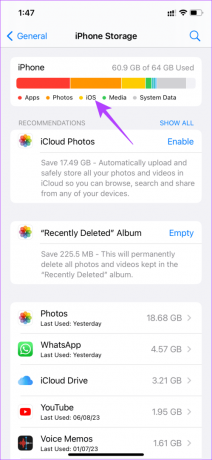
თუ თქვენი ხელმისაწვდომი მეხსიერება ნაკლებია, შეგიძლიათ გაათავისუფლეთ ადგილი თქვენს iPhone-ზე და აღადგინეთ WhatsApp-ის სარეზერვო ასლი.
8. მიეცით iCloud წვდომა WhatsApp-ზე
WhatsApp საჭიროებს წვდომას თქვენს iCloud ანგარიშზე, რათა ჩამოტვირთოს და აღადგინოს სარეზერვო ასლი თქვენს iPhone-ზე. ზოგჯერ, მაშინაც კი, თუ წვდომა უკვე მინიჭებულია, ოფციის გამორთვა და ჩართვა დაგეხმარებათ სწრაფად აღადგინოთ თქვენი მედია. აი, როგორ უნდა მოიქცეთ.
Ნაბიჯი 1: გახსენით პარამეტრების აპი თქვენს iPhone-ზე და შეეხეთ თქვენს სახელს, რომელიც გამოჩნდება ზედა. ახლა აირჩიეთ iCloud.

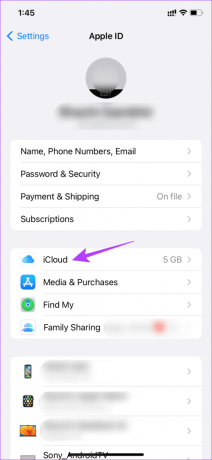
ნაბიჯი 2: შეეხეთ „ყველას ჩვენებას“ ქვეშ „აპლიკაციები iCloud-ის გამოყენებით“. გადაახვიეთ ქვემოთ WhatsApp-ის საპოვნელად. ჩართეთ გადართვა მის გვერდით. თუ ის უკვე ჩართულია, გამორთეთ და ისევ ჩართეთ რამდენიმე წამის შემდეგ.
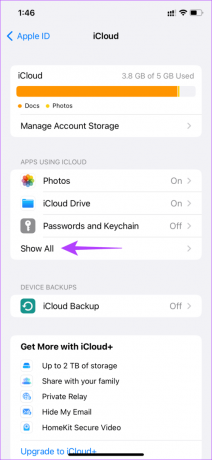
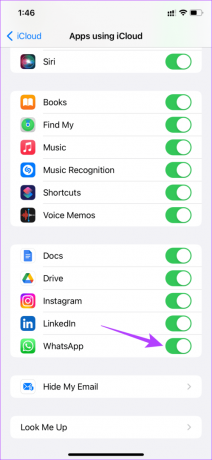
9. განაახლეთ WhatsApp უახლეს ვერსიამდე
აპის ძველი ვერსიის გამოყენებამ შეიძლება დროდადრო პრობლემები გამოიწვიოს. შესაძლებელია, WhatsApp-ის გარკვეულ ვერსიას ჰქონდეს პრობლემები სარეზერვო ასლების აღდგენასთან დაკავშირებით. სწორედ ამიტომ მნიშვნელოვანია თქვენი ყველა აპლიკაციის ხშირი განახლება App Store-ის ან Play Store-ის მეშვეობით. ასე შეგიძლიათ განაახლოთ WhatsApp თქვენს მოწყობილობაზე უახლესი ვერსიით.
iPhone-ზე
გახსენით App Store თქვენს iPhone-ზე. შეეხეთ თქვენს ეკრანის სურათს ზედა მარჯვენა კუთხეში. გადაახვიეთ ქვემოთ, რომ ნახოთ ყველა მომლოდინე განახლების სია. აირჩიეთ "განახლება" ვარიანტი WhatsApp-ის გვერდით.
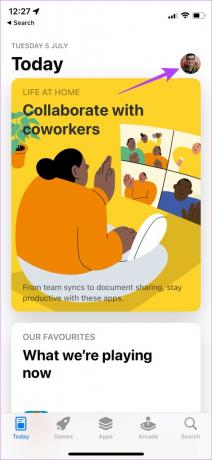
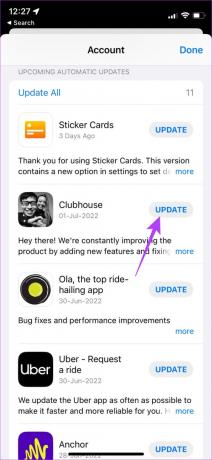
ანდროიდზე
Ნაბიჯი 1: გახსენით Google Play Store თქვენს ტელეფონზე. შეეხეთ თქვენს პროფილს აპის ზედა მარჯვენა კუთხეში. ახლა აირჩიეთ „აპების და მოწყობილობის მართვა“.
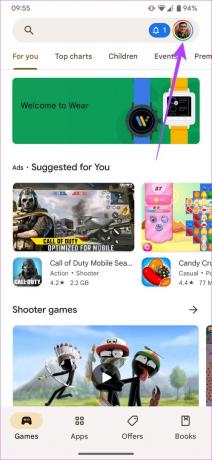
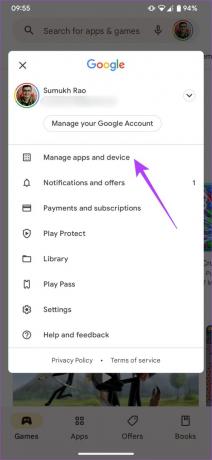
ნაბიჯი 2: ახლა ნახავთ განყოფილებას, სადაც ნათქვამია, რომ განახლებები ხელმისაწვდომია. შეეხეთ მის ქვეშ დეტალების ნახვას. აირჩიეთ განახლების ოფცია WhatsApp-ის გვერდით ან გამოიყენეთ ღილაკი განახლება ყველა თქვენი აპის განახლებისთვის.


10. ხელახლა დააინსტალირეთ WhatsApp
თუ აპის განახლებამ არ დაგვეხმარა, თქვენი ბოლო გამოსავალია WhatsApp-ის დეინსტალაცია და ხელახლა ინსტალაცია. თქვენ ასევე შეგიძლიათ მიჰყევით ამ ნაბიჯს თქვენი Google Drive ანგარიშის WhatsApp-დან გაუქმების ან თქვენი iPhone-ის მეხსიერების გასუფთავების შემდეგ.
ხელახლა დააინსტალირეთ WhatsApp iPhone-ზე
Ნაბიჯი 1: იპოვეთ WhatsApp თქვენი iPhone-ის მთავარ ეკრანზე. დააჭირეთ და ხანგრძლივად დააჭირეთ ხატულას კონტექსტური მენიუს გასახსნელად და აირჩიეთ აპის წაშლა ვარიანტი.


ნაბიჯი 2: შეეხეთ აპის წაშლას, რომ წაშალოთ იგი თქვენი iPhone-დან. ამის შემდეგ, გადადით App Store-ში და შეეხეთ ძებნის ხატულას ქვედა მარჯვენა კუთხეში.


ნაბიჯი 3: გამოიყენეთ საძიებო ზოლი ზედა ნაწილში WhatsApp-ის მოსაძებნად.


ნაბიჯი 4: დააინსტალირეთ WhatsApp და დააყენეთ ის თქვენს iPhone-ზე. ახლა შეგიძლიათ სარეზერვო ასლის აღდგენა.

როგორ ხელახლა დააინსტალიროთ WhatsApp Android-ზე
Ნაბიჯი 1: იპოვეთ WhatsApp თქვენი ტელეფონის აპლიკაციების უჯრაში და დიდხანს დააჭირეთ მასზე კონტექსტუალური მენიუს გასახსნელად. შეეხეთ აპლიკაციის ინფორმაციის ღილაკს.


ნაბიჯი 2: აირჩიეთ დეინსტალაცია. მოთხოვნისას შეეხეთ OK. ეს წაშლის აპს.
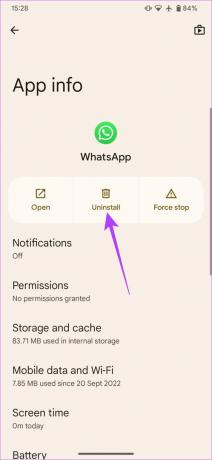
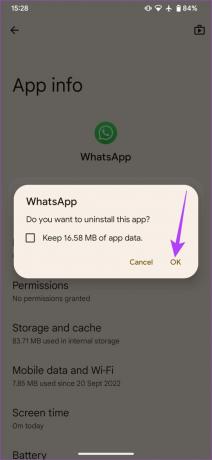
ნაბიჯი 3: გადადით Play Store-ში და მოძებნეთ WhatsApp ზედა საძიებო ზოლის გამოყენებით.


ნაბიჯი 4: დააინსტალირეთ აპლიკაცია და აღადგინეთ სარეზერვო ასლი.

ეს საშუალებას მისცემს თქვენს სარეზერვო მედიის წარმატებით აღდგენას.
ხშირად დასმული კითხვები WhatsApp-ისთვის მედიის აღდგენაზე
სამწუხაროდ, iPhone-ის WhatsApp-ის სარეზერვო ასლის აღდგენა მხოლოდ iPhone-ზე შეგიძლიათ. ანალოგიურად, Android-ის სარეზერვო ასლის აღდგენა შესაძლებელია მხოლოდ Android-ზე. თუმცა, WhatsApp გაძლევთ საშუალებას გადაიტანეთ თქვენი ჩეთები iPhone-დან Android-ზე.
არა, WhatsApp არ გაძლევთ საშუალებას გამოტოვოთ მედიის აღდგენა. თუ გსურთ თქვენი ჩატების აღდგენა, ასევე უნდა აღადგინოთ მედია.
მიუხედავად იმისა, რომ თქვენ შეგიძლიათ აღადგინოთ თქვენი WhatsApp ჩეთები მობილური მონაცემების გამოყენებით, ეს არ არის მიზანშეწონილი.
არ დაკარგოთ თქვენი ძვირფასი ჩეთები
მსოფლიოში ბევრი ადამიანი იყენებს WhatsApp-ს ყოველდღიურად, რათა გაცვალონ შენიშვნები, სურათები, ხმოვანი შეტყობინებები და დოკუმენტები. და თუ ტელეფონებს გადართავთ, თქვენ ასევე გჭირდებათ ყველა თქვენი არსებითი მონაცემი ახალ ტელეფონზე. მაგრამ WhatsApp-მა შეიძლება გაჭედოს მედიის აღდგენაზე და გადაგაყენოს. არ ინერვიულოთ, შეგიძლიათ მიჰყვეთ ამ ნაბიჯებს და აღადგინოთ თქვენი ჩეთები და მედია.



